Start et opkald fra en chat i Microsoft Teams
Du kan foretage en-til-en- eller gruppeopkald med alle i organisationen direkte fra en chat uden at være vært for et teammøde. Disse opkald er private og vises ikke i teamsamtaler. Opkaldsposter vises dog i jeres chat.
-
Gå til din chatliste, og klik på Ny chat

-
Skriv navnet eller navnene i feltet Til øverst i den nye chat.
-
Vælg Videoopkald


Op til 20 personer kan være i det samme videoopkald.
Bemærk!: Hvis en gruppechat indeholder mere end 20 personer, deaktiveres opkaldsknapperne.
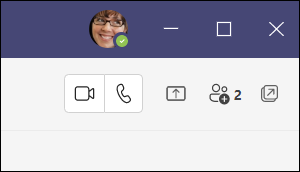
Hvis du i øjeblikket ikke er i en chat med den person, du vil ringe til, kan du starte et nyt opkald fra en kommando. Gå til kommandofeltet øverst på skærmen, og skriv /call, og skriv eller vælg derefter navnet på den person, du vil kontakte.
Du kan også starte et et-til-en-opkald fra en persons profilkort. Åbn den ved at trykke på personens billede i en kanal eller fra en søgning.
Bemærk!: Hvis din organisation er konfigureret til det, kan du ringe til et telefonnummer direkte –også et, der er uden for din organisation.
Du kan starte opkald fra en-til-en- eller gruppechats:
-
Fra din chatliste skal du trykke på Ny chat

-
Fra en chat skal du trykke på Videoopkald


Du kan også starte et opkald fra en persons profilkort. Åbn den ved at trykke på vedkommendes profilbillede i en kanal eller fra en søgning.
Bemærkninger!:
-
Hvis en gruppechat indeholder mere end 20 personer, deaktiveres opkaldsknapperne.
-
Hvis din organisation er konfigureret til det, kan du ringe til et telefonnummer direkte – også et, der er uden for din organisation.
-
Første gang du deltager i et Teams-møde eller -opkald på en Apple-enhed, der kører iOS 14, får du muligvis vist en meddelelse fra din browser om, at Teams anmoder om lokal netværksadgang. Dette skyldes en ændring i forbedringerne af beskyttelse af personlige oplysninger for iOS 14. Teams skal have tilladelser på det lokale netværk for at understøtte peer-to-peer-arkitektur (P2P).










